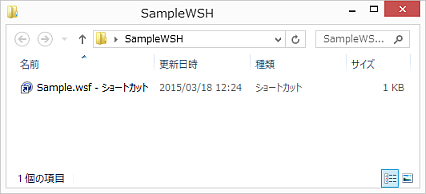Ubuntuでトラックポイントの速度を調整する
Thinkpad R61e(改)にUbuntuを入れてかなり使っているのだが、どうも人差し指が痛いのだ。 マウスの移動速度を最大にしても、ちょっと遅い感じなんだよね。 で、世の中の人に聞いてまわると、 netbuffalo さんのページでマウス速度を変更する方法を教えてくれてた!これだね。ありがとう!! xinputを使うらしいというわけで、早速実行!! aiue@ThinkPad-R61e:~$ xinput ⎡ Virtual core pointer id=2 [master pointer (3)] ⎜ ↳ Virtual core XTEST pointer id=4 [slave pointer (2)] ⎜ ↳ TPPS/2 IBM TrackPoint id=10 [slave pointer (2)] ⎜ ↳ ELECOM ELECOM BlueLED Mouse id=12 [slave pointer (2)] ⎣ Virtual core keyboard id=3 [master keyboard (2)] ↳ Virtual core XTEST keyboard id=5 [slave keyboard (3)] ↳ Power Button id=6 [slave keyboard (3)] ↳ Video Bus id=7 [slave keyboard (3)] ↳ Sleep Button id=8 [slave keyboard (3)] ↳ AT Translated Set 2 keyboard id=9 [slave keyboard (3)] ↳ ThinkPad Extra Buttons 今回はトラックポイントの速度を変えたいので...